A légtisztító használata a SmartThings alkalmazással
A SmartThings ösztönösen, könnyen kezelhető, a készülékek sokkal könnyebben irányíthatók vele. Csatlakoztasd a Samsung légtisztítód a SmartThings alkalmazáshoz, és kezelj mindent egyetlen érintéssel.
Élvezd a különféle légtisztító-funkciókat a SmartThings segítségével
A légtisztító különféle kényelmi funkcióinak használatához csatlakoztasd a készüléket az okostelefonon lévő SmartThings alkalmazáshoz.
Ügyelj rá, hogy a légtisztító és az okostelefon kezdés előtt már csatlakozzanak a Wi-Fi hálózathoz. Wi-Fi kapcsolaton keresztül minden funkció elérhető. A Samsung fiókodat és a SmartThings alkalmazást se felejtsd el szinkronizálni a légtisztítóval.
Tudj meg többet a légtisztító SmartThings alkalmazáshoz okostelefonon keresztül történő csatlakoztatásáról: Hogyan tud a légtisztítóra csatlakozni a SmartThings?

A légtisztító és a SmartThings első alkalommal történő csatlakoztatása után
Amikor a légtisztító és a SmartThings csatlakoztatása kész, a SmartThings alkalmazás kezdőképernyőjén megjelenik a telepített légtisztító ikon. Koppints a légtisztító ikonra, és válaszd ki az országodat. Kövesd a SmartThings app utasításait, hogy a légtisztító beállíthassa a nyelvet.
A SmartThings kezdőképernyőn a helyi viszonyoktól és az adott légtisztító modelltől függő kategóriák láthatók.






3. lépés Itt módosíthatod a csatlakoztatott eszköz neveit mindegyik szobában és helyen. Beállíthatod a gyakran használt légtisztítót is kedvencnek vagy törölheted az eszközt.
Amikor megérinted a + Hozzáadás a kezdőképernyőhöz gombot, a csatlakoztatott légtisztító megjelenik a SmartThings kezdőképernyőn.
Navigálás a SmartThings légtisztító-funkciók között
A SmartThings használható a készülék távirányítójaként. Ellenőrizd az alábbi kategóriákat. A beállításoknál egyszerűen érintéssel lehet választani.
A ventilátor erőssége és sebessége
Ventilátor erőssége
Megtekintheted és kezelheted a ventilátor erősségét. Koppints a menüre, és válaszd ki a kívánt üzemmódot.
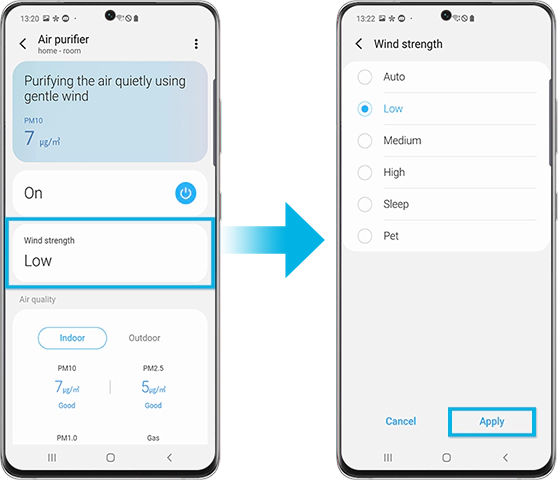
Ventilátor sebessége
- Válaszd ki a légtisztítóhoz a kívánt ventilátor-sebességet.
- Koppints az aktuális sebességre (pl. Alacsony, Automatikus stb.), majd válaszd ki a kívánt ventilátor-sebességet.
Levegőminőség
Hozzáférhetsz a területedre vonatkozó levegőminőségi információkhoz. Ha nem látsz semmilyen kültéri levegőminőségi információt, add meg a régiódat a beállításokban.
Beltéri levegőminőség
Érintsd meg a képernyő jobb felső sarkában található 3 pontot a PM10 / PM2.5 / PM1.0 szintek és az otthoni levegőminőség megtekintéséhez.
Megjegyzés: A hardverkulcsot használó modellek nem támogatják a PM1.0 szennyezettségi szint megjelenítését.
Kültéri levegőminőség
Megnézheted az általad lakott terület általános levegőminőségét. A részletesebb magyarázat megtekintéséhez koppints a Kültéri részre.


Ütemezés
- Állítsd be a kívánt be- és kikapcsolási időpontokat.
- Összesen legfeljebb 10 be- és kikapcsolási időt állíthatsz be.
- Nem állíthatod be ugyanazt az időpontot be- és kikapcsolási időpont gyanánt.
- A be- és kikapcsolási idő beállítása közben a légtisztító kijelzőjén nem jelennek meg a be- és kikapcsolással kapcsolatos jelzések.
- Ha beállítottál egy be-/kikapcsolási időt, az akkor is fennáll, ha kihúzod vagy bedugod a légtisztító tápkábelét.
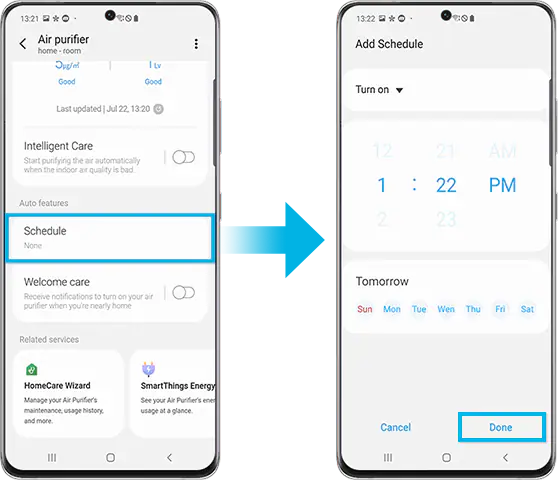
Kapcsolódó szolgáltatások
A kapcsolódó szolgáltatások menüjébe a sávban található Life ikonon keresztül léphetsz be.
HomeCare varázsló
Itt ellenőrizheted a szűrő aktuális állapotát. A készülék segít a tisztább levegő fenntartásában azáltal, hogy jelzi, mikor van szükség szűrőcserére. Az eszközöd SmartThings regisztrációjának köszönhetően gyorsan és egyszerűen ellenőrizheted az eszközhöz való szűrőket, valamint szűrőket vásárolhatsz.
SmartThings Air
A SmartThings Air segítségével bármikor ellenőrizheted a beltéri légszennyezettségi szintet, akárhol is van a légtisztító. Ha az Intelligens üzemmódot választod, akkor a légtisztító a környezeti helyzethez igazodva, automatikusan működik.
SmartThings Energy
Havi rendszerességgel nyomon követheted a készülék energiafelhasználási állapotát.
Megjegyzés: Előfordulhat, hogy a légtisztítód esetében nem minden beállítás áll rendelkezésre.
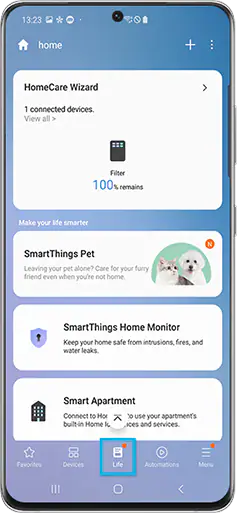
- Az elérhető technológiák és funkciók országtól, szolgáltatótól, hálózati környezettől és terméktől függően eltérhetnek.
- Mielőtt megpróbálod csatlakoztatni az alkalmazást, frissítsd az eszközöd szoftverét és a kapcsolódó alkalmazásokat a legújabb verzióra.
- A témához tartozó mobil képernyőképek az eszköz modelljétől és szoftververziójától függően eltérhetnek.
Köszönjük a visszajelzést
Kérjük, hogy az összes kérdésre válaszoljon.







